迅讀PDF大師如何朗讀內容-迅讀PDF大師朗讀內容的具體操作
php小編子墨帶來了一篇關於迅讀PDF大師如何朗讀內容的詳細操作指南。迅讀PDF大師是一款功能強大的PDF閱讀工具,提供朗讀功能讓使用者無需自己閱讀,而是由軟體來朗讀內容。在本文中,我們將介紹如何使用迅讀PDF大師的朗讀功能,讓您輕鬆享受閱讀的樂趣。
開啟需要朗讀內容的PDF文件。
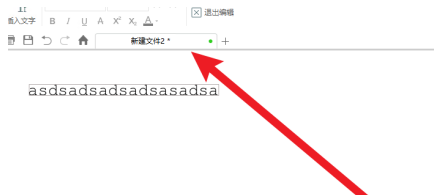
點選文件選單列中的【首頁】選項。
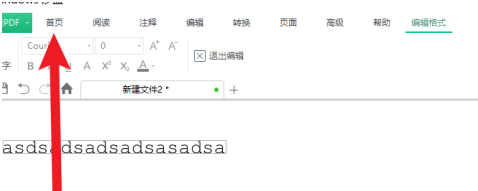
點選介面的【朗讀】功能即可進行朗讀操作。
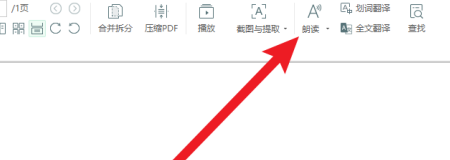
以上是迅讀PDF大師如何朗讀內容-迅讀PDF大師朗讀內容的具體操作的詳細內容。更多資訊請關注PHP中文網其他相關文章!

熱AI工具

Undresser.AI Undress
人工智慧驅動的應用程序,用於創建逼真的裸體照片

AI Clothes Remover
用於從照片中去除衣服的線上人工智慧工具。

Undress AI Tool
免費脫衣圖片

Clothoff.io
AI脫衣器

AI Hentai Generator
免費產生 AI 無盡。

熱門文章

熱工具

記事本++7.3.1
好用且免費的程式碼編輯器

SublimeText3漢化版
中文版,非常好用

禪工作室 13.0.1
強大的PHP整合開發環境

Dreamweaver CS6
視覺化網頁開發工具

SublimeText3 Mac版
神級程式碼編輯軟體(SublimeText3)

熱門話題
 迅讀PDF大師怎麼進行截圖-迅讀PDF大師進行截圖的方法
Mar 04, 2024 pm 05:52 PM
迅讀PDF大師怎麼進行截圖-迅讀PDF大師進行截圖的方法
Mar 04, 2024 pm 05:52 PM
很多用戶在使用迅讀PDF大師的時候,不是很熟悉,不知道迅讀PDF大師怎麼進行截圖?下文小編就為大夥帶來了迅讀PDF大師進行截圖的方法,有興趣的用戶快來下文看看吧。第一步:使用訊讀pdf大師,開啟一個需要截圖的pdf文件。第二步:在「閱讀」選單中,點選選擇「截圖和對比」。第三步:如下圖所示,進入截圖狀態,按住滑鼠左鍵拖曳選取框。第四步:選取好要截圖的內容,點選滑鼠左鍵,選擇右下方「儲存」按鈕。第五步:在彈出的對話方塊中,選擇截圖要儲存的位置,按一下「儲存」按鈕。
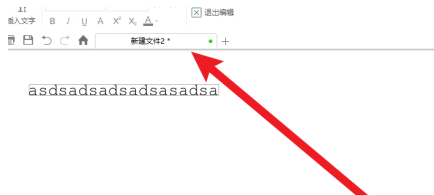 迅讀PDF大師如何朗讀內容-迅讀PDF大師朗讀內容的具體操作
Mar 04, 2024 pm 06:58 PM
迅讀PDF大師如何朗讀內容-迅讀PDF大師朗讀內容的具體操作
Mar 04, 2024 pm 06:58 PM
今日為大家帶來的文章是關於迅讀PDF大師軟體的,你們知道迅讀PDF大師如何朗讀內容嗎?下文小編就為大夥帶來了迅讀PDF大師朗讀內容的具體操作,讓我們一同來下文看看吧。開啟需要朗讀內容的PDF文件。點選文件選單列中的【首頁】選項。點選介面的【朗讀】功能即可進行朗讀操作。
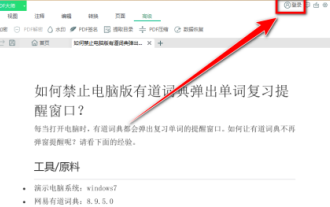 迅讀PDF大師怎樣為文件添加浮水印-迅讀PDF大師為文件添加浮水印的方法
Mar 05, 2024 pm 07:28 PM
迅讀PDF大師怎樣為文件添加浮水印-迅讀PDF大師為文件添加浮水印的方法
Mar 05, 2024 pm 07:28 PM
你們是不是也在辦公中使用迅讀PDF大師呢?那麼你們曉得迅讀PDF大師怎樣給文件添加水印嗎?下文小編就為各位帶來了迅讀PDF大師給文件添加水印的方法,讓我們一同來下文看看吧。用迅讀PDF大師開啟PDF文件,並登入迅讀帳號。登入迅讀帳號後,點選選單列上的「進階」選項。在高級選單下面,點選「浮水印」按鈕。在下拉式選單中,點選「增加浮水印」。在新增浮水印視窗中,輸入浮水印文字內容,再選擇文字字號及顏色。選擇水印位置,這裡選擇的是平鋪。輸入浮水印的傾斜角度,設定浮水印的透明度。設定完成後,點選「確定」按鈕。 “添加浮水印”
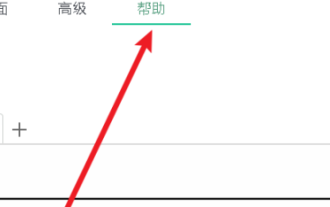 迅讀PDF大師如何關閉廣告推廣-迅讀PDF大師關閉廣告推廣的具體操作
Mar 06, 2024 pm 01:16 PM
迅讀PDF大師如何關閉廣告推廣-迅讀PDF大師關閉廣告推廣的具體操作
Mar 06, 2024 pm 01:16 PM
相信很多人在辦公中都在使用迅讀PDF大師軟體,但是你們知道迅讀PDF大師如何關閉廣告推廣嗎?接著小編就為各位講述了迅讀PDF大師關閉廣告推廣的具體操作,讓我們一起來下文看看吧。首先打開迅讀PDF大師,點選幫助選單。接著在幫助選單介面點選設定。然後在設定介面點擊其他設定。最後取消勾選打開推廣彈跳窗即可。
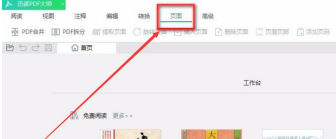 迅讀PDF大師如何合併PDF文件-迅讀PDF大師合併PDF文件的方法
Mar 04, 2024 pm 06:58 PM
迅讀PDF大師如何合併PDF文件-迅讀PDF大師合併PDF文件的方法
Mar 04, 2024 pm 06:58 PM
本期為你們帶來的文章是關於迅讀PDF大師軟體的,你們知道迅讀PDF大師如何合併PDF文件嗎?下文就為你們帶來了迅讀PDF大師合併PDF文件的方法,讓我們一同來下文看看吧。首先,我們開啟迅讀PDF大師,先點選切換至「頁面」操作介面。然後,我們點選迅讀PDF大師介面左上方的「PDF合併」功能選項,繼續下一步。此時,迅讀PDF大師就會跳出PDF合併的操作介面,我們點選「+新增檔案」按鈕。接下來,我們在文件新增的視窗中,選擇需要合併的PDF文件,並點擊「開啟」按鈕,將其一併匯入迅讀PDF大師。回到迅
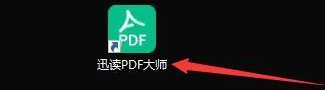 迅讀PDF大師怎麼設定預設閱讀器-迅讀PDF大師設定預設閱讀器的方法
Mar 04, 2024 pm 05:58 PM
迅讀PDF大師怎麼設定預設閱讀器-迅讀PDF大師設定預設閱讀器的方法
Mar 04, 2024 pm 05:58 PM
最近很多剛接觸迅讀PDF大師軟體的新用戶,問小編迅讀PDF大師怎麼設定預設閱讀器?下面小編就為你們帶來了迅讀PDF大師設定預設閱讀器的方法,想了解詳情的用戶快來下文看看吧。點擊“迅讀PDF大師”軟體在“迅讀PDF大師”軟體視窗中,點擊“設定”在“自訂設定”視窗中,點擊“常規設定”在“常規設定”視窗中,找到“關聯設定”在「關聯設定」視窗中,將「設定為預設PDF閱讀器」勾選上點選「確定」即可
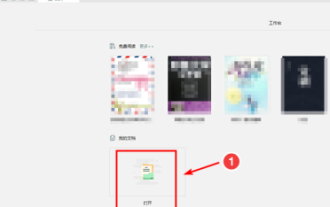 迅讀PDF大師如何列印-迅讀PDF大師列印的具體操作
Mar 04, 2024 pm 09:16 PM
迅讀PDF大師如何列印-迅讀PDF大師列印的具體操作
Mar 04, 2024 pm 09:16 PM
很多人在辦公的時候都在使用迅讀PDF大師軟體,不過你們曉得迅讀PDF大師如何打印嗎?下文小編就為大夥帶來了迅讀PDF大師打印的具體操作,感興趣的用戶快來下文看看吧。啟動“迅讀pdf大師”,在介面中點選“開啟”PDF文件。介面左上方選單列點選「列印」。彈出選單,選擇“印表機”,設定“紙張大小和方向”,然後點擊列印。等待列印,查看效果樣張。
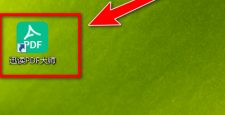 迅讀PDF大師怎樣關閉首頁書籍推薦-迅讀PDF大師關閉首頁書籍推薦的方法
Mar 04, 2024 pm 02:13 PM
迅讀PDF大師怎樣關閉首頁書籍推薦-迅讀PDF大師關閉首頁書籍推薦的方法
Mar 04, 2024 pm 02:13 PM
你們是不是也在使用迅讀PDF大師軟體呢?那麼你們曉得迅讀PDF大師怎樣關閉首頁書籍推薦嗎?以下文章就帶來了迅讀PDF大師關閉首頁書籍推薦的方法,讓我們一起來下文看看吧。打開迅讀PDF大師軟體。在迅讀PDF大師軟體視窗中,點選右上角的「齒輪」形狀的按鈕。在「自訂設定」視窗中,點選「其他設定」標籤。在「其他設定」選項下方,去掉「開啟首頁免費閱讀」前面的對勾。取下對勾後,點選「確定」按鈕,即可關閉首頁的書籍推薦。






